Kun haluat tehdä kurssikopion aiemmasta kurssista, tilaa ensin uusi kurssialue Kurssipohjatilaus-ohjeen mukaisesti. Kun uusi kurssipohja on hyväksytty ja perustettu, voidaan kurssille kopioida sisältöä Tuo-toiminnolla tai varmuuskopioida Palauta-toiminnon kautta.
PALAUTA VARMUUSKOPIO VAIN TYHJÄLLE KURSSIPOHJALLE YHTEENSOPIVUUDEN VUOKSI.
TUO-TOIMINTO UUDESSA MOODLESSA
Voit helposti tuoda sisältöä uudelle kurssipohjalle uuden Moodle4:sen sisällä käyttämällä toimintoa Tuo. Käytä kuitenkin palauta-metodia tuodessasi vanhasta Moodlesta kurssikopioita.
JOTTA VOIT KÄYTTÄÄ TUO TOIMINTOA:
1. TILAA ENSIN UUSI KURSSIPOHJA
2. MENE UUDELLE KURSSIPOHJALLE
3. TUO VANHASTA KURSSIPOHJASTA KURSSI
Voit tyhjällä kurssipohjalla ollessassi tuoda toisilta omilta kursseiltasi sisältöä tyhjälle kurssipohjalle. Valitse Lisää > Kurssin uudelleenkäyttö.
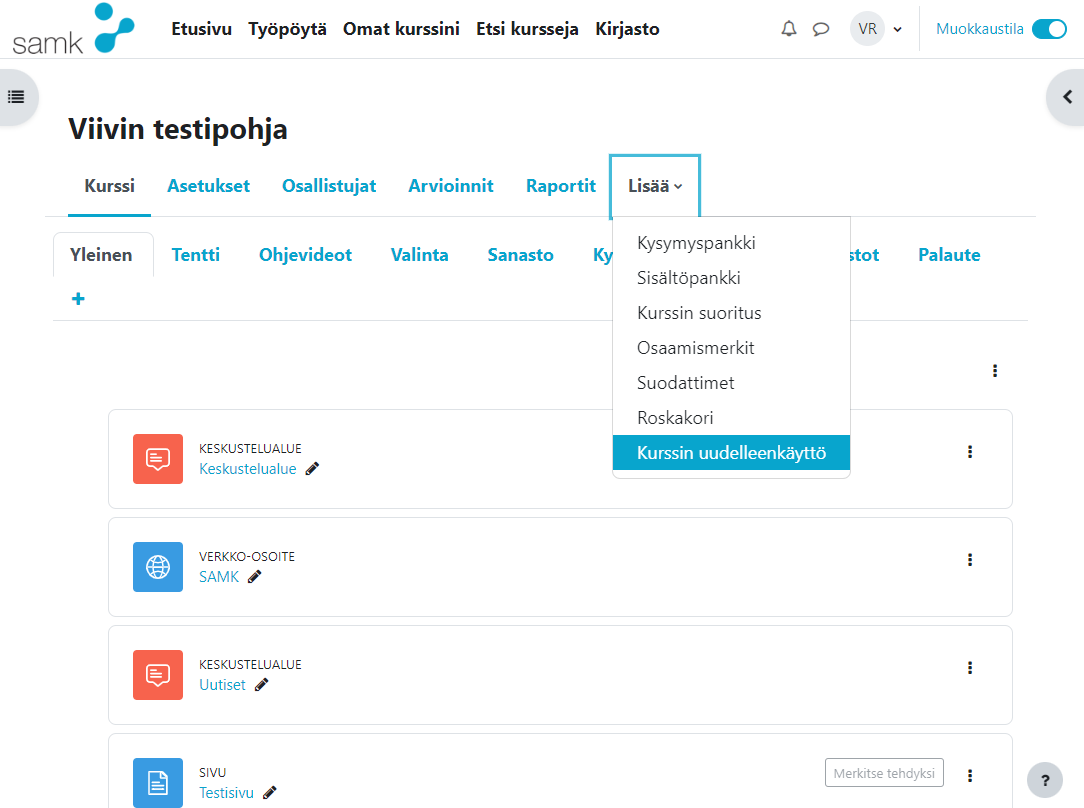
Seuraavassa kohdassa valitse Tuo. Tämän jälkeen voit hakea sekä valita oman kurssin, jolta haluat tuoda sisältöä kurssipohjalle.
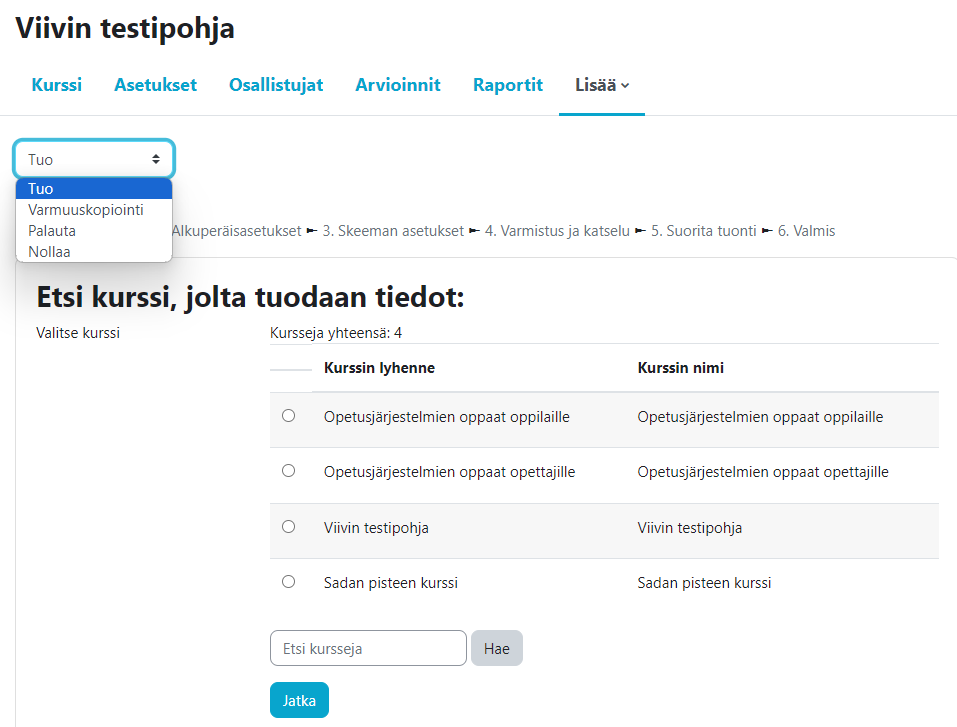
Seuraavissa kohdissa voit valita erikseen mitä haluat tuoda kurssilta uudelle kurssipohjalle. Voit myös suoraan hypätä viimeiseen vaiheeseen ja suorittaa tuonnin loppuun.
Oletuksena kaikki tuodaan kurssille. Kurssilta on helpompi valita ja päättää, mitä pitää ja mitä ei. Kun Moodle ilmoittaa onnistuneesta tuonnista, paina Jatka. Päädyt uudelle kurssipohjalle, johon sisältö on nyt tuotu.
VARMUUSKOPIOINTI
Kurssi voidaan myös varmuuskopioida eri syistä. Esimerkiksi ennen suurta muutoksen tekemistä kurssille tai eri versioiden tallentamiseksi. Varmuuskopion pystyy ottamaan kurssista kuten kurssia tilatessa. Valitse kurssilla Lisää > Kurssin uudelleenkäyttö > Varmuuskopiointi.
Varmuuskopion ottaminen:
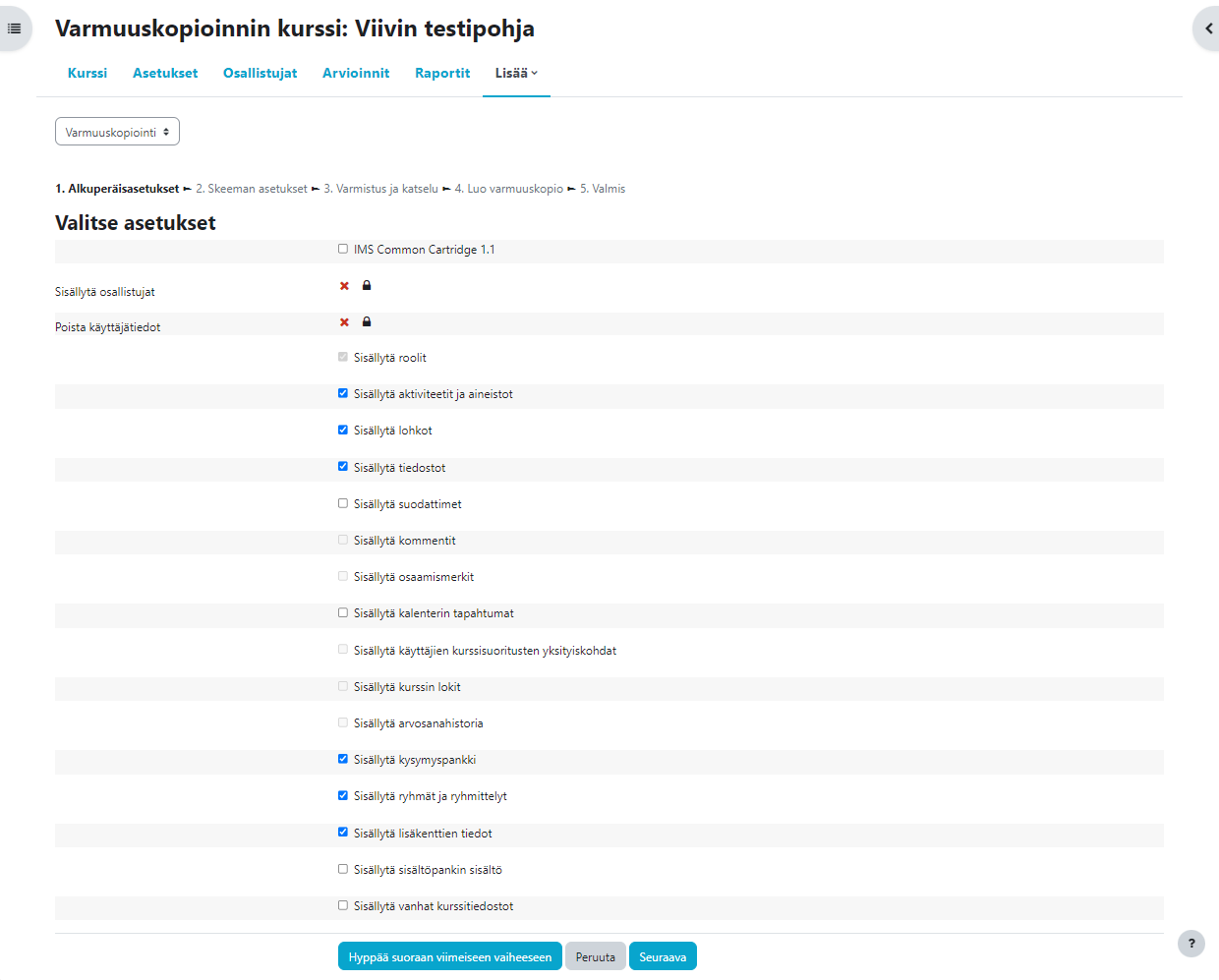
Valitse haluatko varmuuskopioida koko kurssin vai vain tietyt asiat. Siirry viimeiseen vaiheeseen joko Seuraava -napilla jokaisen vaiheen kautta tai hyppää sinne suoraan napista Hyppää suoraan viimeiseen vaiheeseen.
Ota huomioon varmuuskopioida tehdessäsi, että uuden Moodlen tiedostokoko on rajoitettu varmuuskopioiden osalta 300MB, joten jos opintojaksollasi on videoita, nämä pitää jättää pois varmuuskopiosta.
Kurssin varmuuskopio löytyy tämän jälkeen käyttäjän yksityiseltä varmuuskopioalueelta Moodlesta, joka löytyy kohdasta Lisää > Kurssin uudelleenkäyttö > Palauta:

Voit ladata varmuuskopion tietokoneellesi kohdasta Lataa, tai säilyttää tätä Moodlessa.
VARMUUSKOPIOI POHJA VANHASTA MOODLESTA
Kurssin kopioit vanhasta Moodlesta (Moodle 3), tekemällä varmuuskopion.
Mene kurssisivulla kohtaan Asetukset > Varmuuskopiointi:
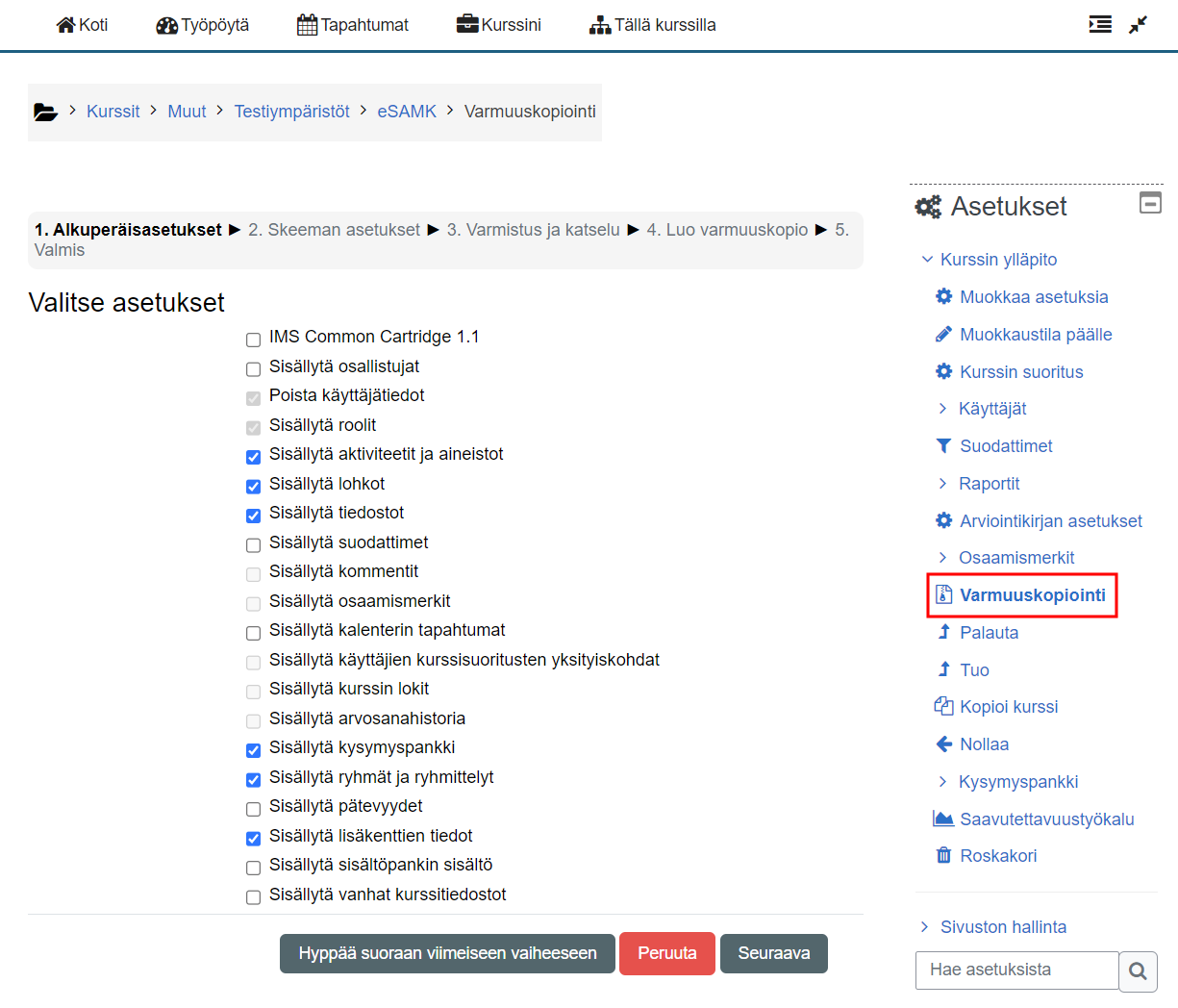
Osallistujatietoja ei koskaan kopioida pohjasta toiseen!
Tämän jälkeen valitse alhaalta Hyppää suoraan viimeiseen vaiheeseen.
Ota huomioon varmuuskopiota tehdessäsi, että uuden Moodlen tiedostokoko on rajoitettu varmuuskopioiden osalta 300MB, joten jos opintojaksollasi on videoita, nämä pitää jättää pois varmuuskopiosta. Tässä tapauksessa et hyppää suoraan viimeiseen vaiheeseen, vaan painat seuraava ja otat valintaruksit pois videoista yms. raskaista tiedostoista, jotta varmuuskopion tiedostokoko pysyy kurissa. Kun varmuuskopiointi on valmis, paina Jatka.
Jos kurssisi varmuuskopiotiedoston koko on yli 300MB, opintojaksolta pitää poistaa muita suuria tiedostoja, kuten videoita. Voit ottaa yhteyttä esamk.support@samk.fi ongelmien esiintyessä.
Kurssista muodostuu tämän jälkeen varmuuskopiotiedosto Moodleen. Varmuuskopioinnin jälkeen Moodle ohjaa sinut kurssin palautukseen, josta pääset lataamaan kurssin tietokoneellesi.
Selaamalla sivua hieman alaspäin, löydät kohdan Käyttäjän yksityinen varmuuskopioalue.
Lataa omalle koneellesi viimeisin, eli ylin varmuuskopiotiedosto Lataa -painikkeella.

Tämän jälkeen kurssitiedosto on latautunut koneellesi ja oletussijainti tälle on ladatut tiedostot -kansio (Downloads).
Siirry nyt uuteen Moodleen (Moodle 4) tilaamallesi tyhjälle kurssipohjalle, jonne haluat tuoda juuri varmuuskopioimasi tiedostot. Voit tuoda varmuuskopion uudelle kurssille kohdasta Lisää > Kurssin uudelleenkäyttö > Palauta.
Mene Moodle 4:ssä kohtaan Palauta > Tuo varmuuskopiotiedosto > Valitse tiedosto…
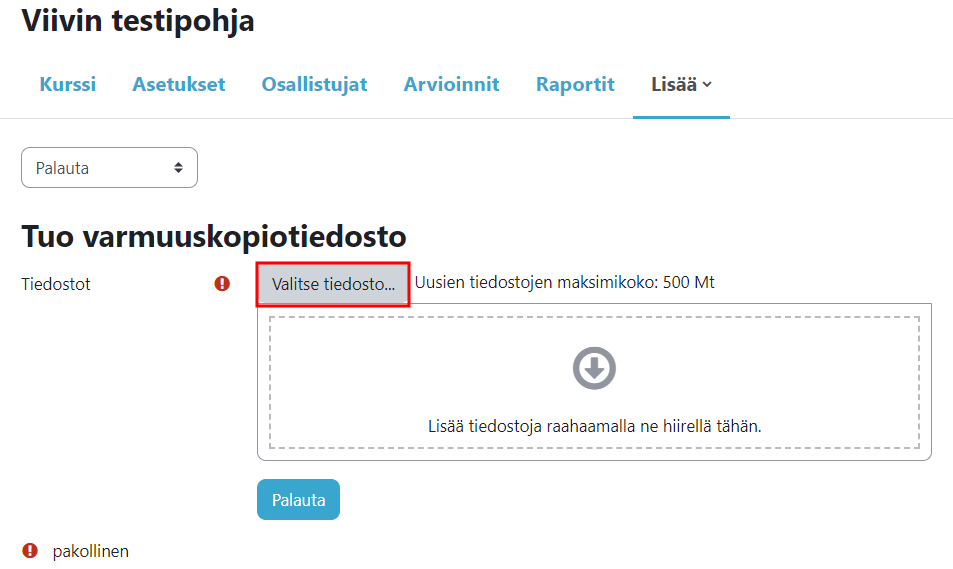
Navigoi aukeavassa ikkunassa varmuuskopiotiedoston luokse (oletus on This Computer/Downloads) ja valitse tiedosto. Paina tämän jälkeen Palauta. Seuraavalla sivulla valitse alhaalta Jatka.
Seuraavaksi valitse Yhdistä varmuuskopioitu kurssi tähän kurssiin ja tämän jälkeen taas Jatka.
Yhdistämällä varmistat, että määritetty kurssiavain uudella tyhjällä pohjalla jää voimaan, eikä varmuuskopioidun pohjan avain yliaja tätä. Uusi kurssipohja täydennetään siis varmuuskopiolla.
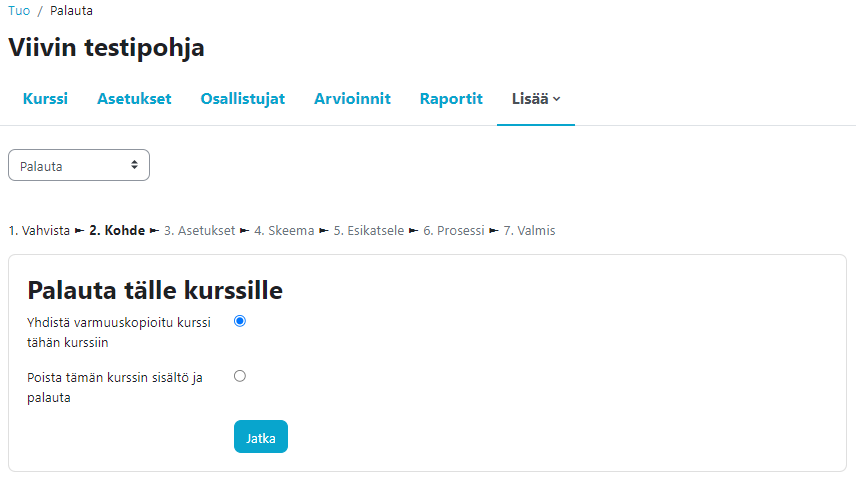
Siirry eteenpäin painamalla Seuraava. Varmista sivulla ”3. Asetukset”, että Sisällytä osallistujien lisäämistavat -vaihtoehto on asetettu Ei.
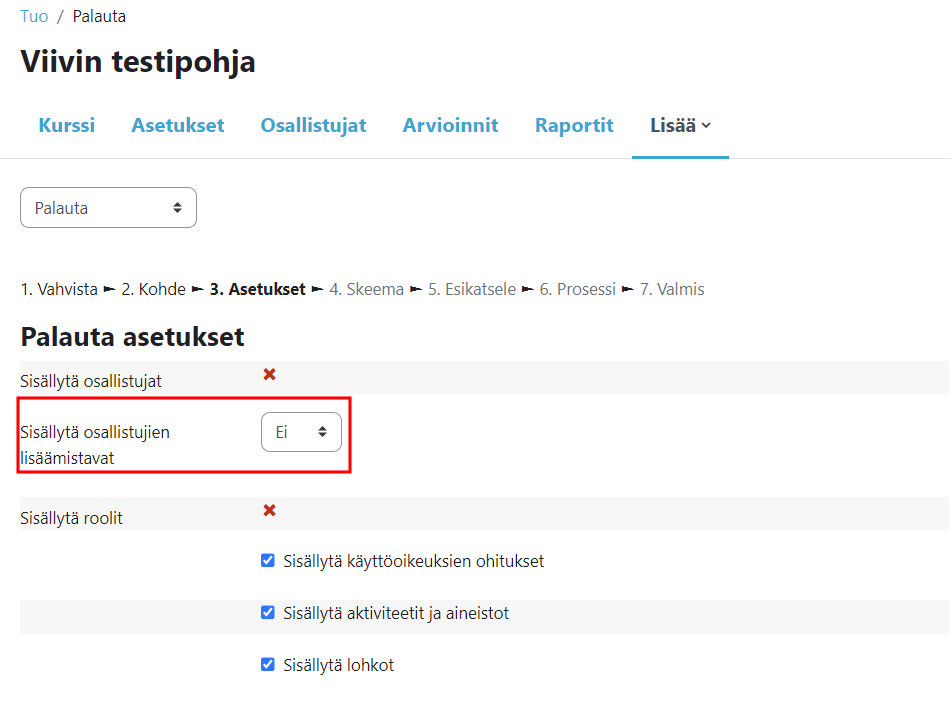
Siirry sivuilla eteenpäin painamalla Seuraava. Voit siirtyä seuraavat sivut eteenpäin muuttamatta asetuksia, ellet halua valita jotain kurssin osia tuotavan ja toisia ei.
Lopuksi valitse sivulla ”5. Esikatsele” painike Suorita palautus.
Nyt olet onnistuneesti palauttanut kurssin vanhasta Moodlesta uuteen, siirry eteenpäin painamalla jatka ja päädyt palautetulle kurssille. Tarkista, että kurssi toimii oikein uudessa ympäristössä.